Page 1

Fronius prints on elemental chlorine free paper (ECF) sourced from certified sustainable forests (FSC).
/ Perfect Charging / Perfect Welding / Solar Energy
AI IO/i
Bedienungsanleitung
DEENFRESCSSK
Roboter-Option
Operating Instructions
Robot option
Instructions de service
Option robot
Manual de instrucciones
Opción de robot
Návod k obsluze
Výbava robota
Návod na obsluhu
Opcia robota
42,0410,1902 006-27032017
Page 2

2
Page 3

Sehr geehrter Leser
Einleitung Wir danken Ihnen für Ihr entgegengebrachtes Vertrauen und gratulieren Ihnen zu Ihrem
technisch hochwertigen Fronius Produkt. Die vorliegende Anleitung hilft Ihnen, sich mit
diesem vertraut zu machen. Indem Sie die Anleitung sorgfältig lesen, lernen Sie die vielfältigen Möglichkeiten Ihres Fronius Produktes kennen. Nur so können Sie seine Vorteile
bestmöglich nutzen.
Bitte beachten Sie auch die Sicherheitsvorschriften und sorgen Sie so für mehr Sicherheit
am Einsatzort des Produktes. Sorgfältiger Umgang mit Ihrem Produkt unterstützt dessen
langlebige Qualität und Zuverlässigkeit. Das sind wesentliche Voraussetzungen für hervorragende Ergebnisse.
DE
3
Page 4

4
Page 5

Inhaltsverzeichnis
Allgemeines ............................................................................................................................................... 7
Sicherheit.............................................................................................................................................. 7
Allgemeines .......................................................................................................................................... 7
Systemübersicht ................................................................................................................................... 7
Umgebungsbedingungen...................................................................................................................... 7
Lieferumfang......................................................................................................................................... 8
Anschlüsse und Anzeigen.......................................................................................................................... 9
Anschlussbelegung............................................................................................................................... 9
Anzeigen am Interface.......................................................................................................................... 10
Signale ....................................................................................................................................................... 11
Eingangssignale und Ausgangssignale ................................................................................................ 11
Signalverlauf ......................................................................................................................................... 11
Installation.................................................................................................................................................. 12
Sicherheit.............................................................................................................................................. 12
Interface auf Hutschiene montieren...................................................................................................... 12
Interface an Automatensteuerung und Stromquelle anschließen......................................................... 13
DE
5
Page 6

6
Page 7

Allgemeines
DE
Sicherheit
Allgemeines Die digitalen Eingänge und Ausgänge sind wie folgt galvanisch getrennt:
- gegenseitig
- gegenüber dem Anschluss SpeedNet und dem Schweißpotential
- für einen maximalen Spannungsunterschied von 100 V
Systemübersicht
WARNUNG! Fehlbedienung und fehlerhaft durchgeführte Arbeiten können
schwerwiegende Personen- und Sachschäden verursachen.
Alle in diesem Dokument beschriebenen Arbeiten und Funktionen dürfen nur von
geschultem Fachpersonal ausgeführt werden, wenn folgende Dokumente vollständig gelesen und verstanden wurden:
- dieses Dokument
- sämtliche Bedienungsanleitungen der Systemkomponenten, insbesondere
Sicherheitsvorschriften
WARNUNG! Gefahr schwerwiegender Personen- und Sachschäden durch unplanmäßige Signalübertragung. Über das Interface dürfen keine sicherheitsrelevanten Signale übertragen werden.
Umgebungsbedingungen
(1) Automatensteuerung
(2) Interface
(3) Stromquelle mit optionalem Anschluss SpeedNet an der Geräterückseite
VORSICHT! Bei Betrieb oder Lagerung außerhalb der vorgeschriebenen Umge-
bungsbedingungen kann es zu schweren Geräteschäden kommen.
Das Gerät erst in Betrieb nehmen wenn sichergestellt ist, dass die Umgebungsbedingungen in allen Betriebszuständen eingehalten werden.
7
Page 8

Lieferumfang
Temperaturbereich der Umgebungsluft:
- beim Betrieb: 0 °C bis + 40 °C (32 °F bis 104 °F)
- bei Transport und Lagerung: -25 °C bis +55 °C (-13 °F bis 131 °F)
Relative Luftfeuchtigkeit:
- bis 50 % bei 40 °C (104 °F)
- bis 90 % bei 20 °C (68 °F)
Umgebungsluft: frei von Staub, Säuren, korrosiven Gasen oder Substanzen, usw.
Höhenlage über dem Meeresspiegel: bis 2000 m (6500 ft).
Das Gerät vor mechanischer Beschädigung geschützt aufbewahren/betreiben.
(1) Interface
(2) Montageblech
(1)
(3) 3 Schrauben 2,9 mm x 13 mm
(2)
(3)
(4)
(4) Tragschienenhalter mit Schrau-
ben
(5) Bedienungsanleitung (nicht ab-
gebildet)
8
Page 9

Anschlüsse und Anzeigen
Anschlussbelegung
AI IO/i
Pin Ausgang Signal Beschaltung
(1) OUT 1 Prozess aktiv Versorgung für Signal
(2) OUT 1 Prozess aktiv Signal
DE
(1)
(2)
(3)
(4)
(5)
(6)
(7)
(8)
(9)
(10)
Ausgangssignale:
Eingangssignale:
Pin Eingang Signal Potential
(3) IN 1 Schweißen ein GND Wird Pin (3) belegt, muss
(4) IN 1 Schweißen ein + 24 V bis
+ 36 V
(5) IN 2 nicht belegt GND Wird Pin (5) belegt, muss
(6) IN 2 nicht belegt + 24 V bis
+ 36 V
(7) IN 3 nicht belegt GND Wird Pin (7) belegt, muss
(8) IN 3 nicht belegt + 24 V bis
+ 36 V
(9) IN 4 nicht belegt GND Wird Pin (9) belegt, muss
(10) IN 4 nicht belegt + 24 V bis
+ 36 V
auch Pin (4) belegt werden!
auch Pin (6) belegt werden!
auch Pin (8) belegt werden!
auch Pin (10) belegt werden!
9
Page 10

Anzeigen am Interface
(1)
(2)
(5)
(3) (4)
(6) (7)
(8)
Nr. LED Anzeige Beschreibung
(1) L2 blinkt grün zur Statusanzeige mittels Blink-Code
(2) L1 blinkt rot zur Fehleranzeige mittels Blink-Code
(3) LED OUT 1 leuchtet grün zeigt an, dass der Ausgang aktiv ist - das Sig-
nal „Prozess aktiv“ ist gesetzt
(4) LED IN 1 leuchtet grün zeigt an, dass der Eingang 1 aktiv ist - das Si-
gnal „Schweißen ein“ ist gesetzt
(5) LED IN 2 leuchtet grün zeigt an, dass der Eingang 2 aktiv ist
(6) LED IN 3 leuchtet grün zeigt an, dass der Eingang 3 aktiv ist
(7) LED IN 4 leuchtet grün zeigt an, dass der Eingang 4 aktiv ist
(8) LED + 24 V leuchtet grün leuchtet, sobald das Interface versorgt wird
10
Page 11

Signale
DE
Eingangssignale
und Ausgangssignale
Signalverlauf
Über die Eingangssignale kann die Automatensteuerung folgende Funktionen der Stromquelle aktivieren
- Signal „Schweißen ein“ = Schweißprozess starten
Über die Ausgangssignale kann die Stromquelle folgende Rückmeldungen an die Automatensteuerung übermitteln
- Signal „Prozess aktiv“ = Im Schweißbetrieb zeigt das Signal an, ob der Schweißprozess stabil ist.
Im Touch-Betrieb zeigt das Signal an, ob das Werkstück berührt wurde.
1
(1)
0
1
0
(3)
(4) (5)
Nr. Beschreibung
(1) Eingangssignal „Schweißen ein“
(2) Ausgangssignal „Prozess aktiv“
(3) Gas-Vorströmzeit
(4) Schweißstrom
(5) Gas-Nachströmzeit
(2)
11
Page 12

Installation
Sicherheit
Interface auf Hutschiene montieren
WARNUNG! Ein elektrischer Schlag kann tödlich sein. Vor Beginn der Arbeiten
alle beteiligten Geräte und Komponenten
- ausschalten
- vom Stromnetz trennen
- gegen Wiedereinschalten sichern.
Nach dem Öffnen des Gerätes mit Hilfe eines geeigneten Messgerätes sicherstellen, dass elektrisch geladene Bauteile (z.B. Kondensatoren) entladen sind.
WARNUNG! Unzureichende Schutzleiter-Verbindung kann schwerwiegende
Personen- und Sachschäden verursachen. Die Gehäuse-Schrauben stellen eine
geeignete Schutzleiter-Verbindung für die Erdung des Gehäuses dar und dürfen
keinesfalls durch andere Schrauben ohne zuverlässige Schutzleiter-Verbindung
ersetzt werden.
HINWEIS! Das Interface muss nicht auf einer Hutschiene montiert werden.
In jedem Fall die Angaben bezüglich der Umgebungsbedingungen befolgen - siehe hierfür Kapitel „Allgemeines“, Abschnitt „Umgebungsbedingungen“.
1
1
1
HINWEIS! Für das Festschrauben des Tragschienenhalters die
2 Schrauben aus der Verpackung
des Tragschienenhalters verwenden.
12
2 3
2 3
Page 13

Interface an Automatensteuerung
und Stromquelle
anschließen
HINWEIS! Um das Interface an der Stromquelle anschließen zu können, muss
die Stromquelle über einen optionalen Anschluss SpeedNet an der Geräterückseite verfügen.
Die Anschlussklemme (1) vom Interfa-
1
ce an die Automatensteuerung anschließen - gemäß der Beschreibung
der Anschlussbelegung und der Beschriftung der Kabel des Interfaces
Den Stecker SpeedNet (2) vom Interfa-
2
ce an den Anschluss SpeedNet (3) der
Stromquelle anschließen
DE
(1)
(2) (3)
13
Page 14

14
Page 15

Dear reader,
Introduction Thank you for the trust you have placed in our company and congratulations on buying this
high-quality Fronius product. These instructions will help you familiarise yourself with the
product. Reading the instructions carefully will enable you to learn about the many different
features it has to offer. This will allow you to make full use of its advantages.
Please also note the safety rules to ensure greater safety when using the product. Careful
handling of the product will repay you with years of safe and reliable operation. These are
essential prerequisites for excellent results.
EN
15
Page 16

16
Page 17

Contents
General ...................................................................................................................................................... 19
Safety.................................................................................................................................................... 19
General ................................................................................................................................................. 19
System overview................................................................................................................................... 19
Environmental conditions...................................................................................................................... 19
Scope of supply .................................................................................................................................... 20
Connections and displays .......................................................................................................................... 21
Pin assignments.................................................................................................................................... 21
Indicators on the interface..................................................................................................................... 22
Signals ....................................................................................................................................................... 23
Input and output signals........................................................................................................................ 23
Signal waveform ................................................................................................................................... 23
Installation.................................................................................................................................................. 24
Safety.................................................................................................................................................... 24
Install interface on DIN rail.................................................................................................................... 24
Connect the interface to the machine controller and power source...................................................... 25
EN
17
Page 18

18
Page 19

General
Safety
General The digital inputs and outputs are electrically isolated as follows:
- from one another
- from the SpeedNet connection and the welding potential
- for a maximum voltage differential of 100 V
System overview
WARNING! Incorrect operation or shoddy workmanship can cause serious injury
or damage.
All functions described in this document may only be carried out by trained and
qualified personnel after they have fully read and understood the following documents:
- this document
- all the operating instructions for the system components, especially the safety rules
WARNING! Risk of serious injury or damage from unplanned signal transmission.
Safety signals must not be transferred via the interface.
EN
Environmental
conditions
(1) Automatic machine controller
(2) Interface
(3) Power source with optional SpeedNet connection on rear of unit
CAUTION! The device may be seriously damaged if it is operated or stored out-
side the specified environmental conditions.
Do not start the device unless you are sure that the environmental conditions will
be adhered to in all operating situations.
19
Page 20

Scope of supply
Ambient air temperature range:
- during operation: 0 °C to + 40 °C (32 °F to 104 °F)
- during transport and storage: -25 °C to +55 °C (-13 °F to 131 °F)
Relative humidity:
- up to 50% at 40 °C (104 °F)
- up to 90% at 20 °C (68 °F)
Keep ambient air free from dust, acids, corrosive gases and substances, etc.
Can be used at altitudes of up to 2000 m (6500 ft).
The device must be stored/operated in such a way that it is protected from mechanical
damage.
(1) Interface
(2) Mounting plate
(1)
(3) 3 screws, 2.9 mm x 13 mm
(2)
(3)
(4)
(4) Mounting rail holder with screws
(5) Operating instructions (not
shown)
20
Page 21

Connections and displays
Pin assignments
Pin Output Signal Circuit
(1) OUT 1 Process active Power supply for signal
(2) OUT 1 Process active Signal
AI IO/i
Output signals:
(1)
(2)
(3)
(4)
(5)
(6)
(7)
(8)
(9)
(10)
EN
Input signals:
Pin Input Signal Potential
(3) IN 1 Welding on GND If pin (3) is assigned, pin (4)
(4) IN 1 Welding on + 24 V to
+ 36 V
(5) IN 2 Not assigned GND If pin (5) is assigned, pin (6)
(6) IN 2 Not assigned + 24 V to
+ 36 V
(7) IN 3 Not assigned GND If pin (7) is assigned, pin (8)
(8) IN 3 Not assigned + 24 V to
+ 36 V
(9) IN 4 Not assigned GND If pin (9) is assigned, pin (10)
(10) IN 4 Not assigned + 24 V to
+ 36 V
must also be assigned.
must also be assigned.
must also be assigned.
must also be assigned.
21
Page 22

Indicators on the
interface
(1)
(2)
(5)
(3) (4)
(6) (7)
(8)
No. LED Indicator Description
(1) L2 Flashes green Status indicator using a flash code
(2) L1 Flashes red Error indicator using a flash code
(3) LED OUT 1 Lights up green Indicates that the output is active - the "Pro-
cess active" is set
(4) LED IN 1 Lights up green Indicates that input 1 is active - the "Welding
on" signal is set
(5) LED IN 2 Lights up green Indicates that input 2 is active
(6) LED IN 3 Lights up green Indicates that input 3 is active
(7) LED IN 4 Lights up green Indicates that input 4 is active
(8) LED + 24 V Lights up green Comes on as soon as power is supplied to the
interface
22
Page 23

Signals
Input and output
signals
Signal waveform
The input signals can be used by the machine controller to activate the following power
source functions
- "Welding on" signal = start welding process
The power source can use the output signals to transfer the following feedback signals to
the machine controller
- The "Process active" signal indicates whether the welding process is stable during
welding operation.
During touch operation, the signal indicates whether the workpiece has been touched.
1
(1)
0
1
0
(3)
(4) (5)
EN
No. Description
(1) Input signal "Welding on"
(2) "Process active" output signal
(3) Gas pre-flow time
(4) Welding current
(5) Gas post-flow time
(2)
23
Page 24

Installation
Safety
Install interface
on DIN rail
WARNING! An electric shock can be fatal. Before starting work, ensure that all
devices and components are
- switched off
- disconnected from the mains
- prevented from being switched back on again.
After opening the device, use a suitable measuring instrument to check that electrically charged components (e.g. capacitors) have been discharged.
WARNING! An inadequate ground conductor connection can cause serious injury or damage. The housing screws provide a suitable ground conductor connection for earthing the housing and must NOT be replaced by any other screws that
do not provide a reliable ground conductor connection.
NOTE! The interface does not have to be installed on a DIN rail.
The specified environmental conditions must always be observed - in this regard
see "General" chapter, "Environmental conditions" section.
1
1
1
NOTE! Use the two screws from
the mounting rail holder's packaging to secure the mounting rail
holder.
24
2 3
2 3
Page 25

Connect the interface to the machine controller
and power source
NOTE! To enable the interface to be connected to the power source, the power
source must feature an optional SpeedNet connection on the rear.
Connect the terminal (1) for the interfa-
1
ce to the machine controller - in accordance with the pin assignment
description and the information printed
on the interface cable.
Connect the SpeedNet (2) connector
2
from the interface to the SpeedNet (3)
connector on the power source.
EN
(1)
(2) (3)
25
Page 26

26
Page 27
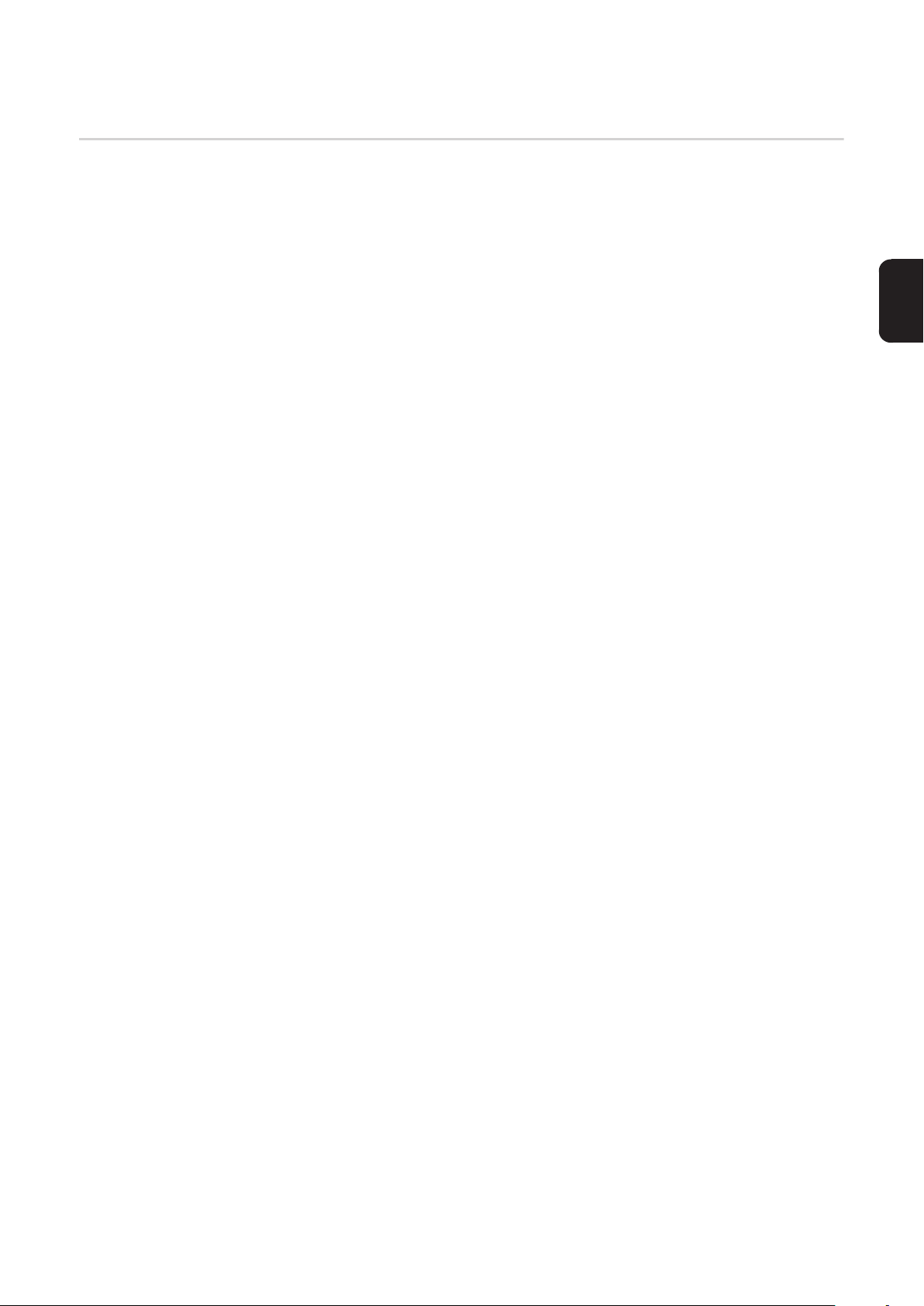
Cher lecteur
Introduction Nous vous remercions de la confiance que vous nous témoignez et vous félicitons d'avoir
acquis ce produit Fronius de haute qualité technique. Les présentes Instructions de service
doivent vous permettre de vous familiariser avec ce produit. Par une lecture attentive de
ces instructions, vous apprendrez à connaître les diverses possibilités de votre produit Fronius. C'est ainsi seulement que vous pourrez en exploiter au mieux tous les avantages.
Respectez les consignes de sécurité et veillez par ce biais à garantir davantage de sécurité sur le lieu d'utilisation du produit. Une manipulation appropriée de ce produit garantit
sa qualité et sa fiabilité à long terme. Ces deux critères sont des conditions essentielles
pour un résultat optimal.
FR
27
Page 28

28
Page 29

Sommaire
Généralités................................................................................................................................................. 31
Sécurité................................................................................................................................................. 31
Généralités............................................................................................................................................ 31
Aperçu du système ............................................................................................................................... 31
Conditions environnementales.............................................................................................................. 31
Contenu de la livraison ......................................................................................................................... 32
Connexions et affichages........................................................................................................................... 33
Schéma de connexion .......................................................................................................................... 33
Indications sur l'interface ...................................................................................................................... 34
Signaux ...................................................................................................................................................... 35
Signaux d'entrée et de sortie ................................................................................................................ 35
Parcours des signaux ........................................................................................................................... 35
Installation.................................................................................................................................................. 36
Sécurité................................................................................................................................................. 36
Monter l'interface sur un profilé chapeau.............................................................................................. 36
Connecter l'interface à la commande automates et à la source de courant ......................................... 37
FR
29
Page 30

30
Page 31

Généralités
Sécurité
Généralités Les entrées et sorties numériques font l'objet d'une séparation galvanique telle qu'indiquée
ci-après :
- mutuelle
- par rapport au connecteur SpeedNet et au potentiel de soudage
- pour une différence maximale de tension de 100 V
Aperçu du système
AVERTISSEMENT ! Les erreurs de commande et les erreurs en cours d'opéra-
tion peuvent entraîner des dommages corporels et matériels graves.
L'ensemble des opérations et travaux décrits dans le présent document ne
doivent être effectués que par du personnel qualifié ayant lu et compris l'intégralité des documents suivants :
- le présent document,
- toutes les Instructions de service des composants périphériques, en particulier les consignes de sécurité.
AVERTISSEMENT ! Risque de dommages corporels et matériels graves en cas
de transmission de signal imprévue. Aucune transmission de signaux relatifs à la
sécurité n'est autorisée sur l'interface.
FR
Conditions environnementales
(1) Commande automates
(2) Interface
(3) Source de courant avec connecteur SpeedNet en option sur la face arrière de
l'appareil
ATTENTION ! Toute utilisation ou tout stockage en dehors des conditions envi-
ronnementales prescrites peut endommager gravement l'appareil.
Ne mettre en marche l'appareil qu'après s'être assuré que les conditions environnementales sont respectées quelles que soient les conditions de fonctionnement.
31
Page 32

Contenu de la livraison
Plage de température pour l'air ambiant :
- lors du fonctionnement : 0 °C à +40 °C (32 °F à 104 °F)
- lors du transport et du stockage : -25 °C à +55 °C (-13 °F à 131 °F)
Humidité relative de l'air :
- jusqu'à 50 % à 40 °C (104 °F)
- jusqu'à 90 % à 20 °C (68 °F)
Absence de poussières, acides, dégagements gazeux ou substances corrosives, etc.
Altitude au-dessus du niveau de la mer : jusqu'à 2 000 m (6500 ft).
Conserver et faire fonctionner l'appareil à l'abri de toute source éventuelle d'endomma-
gements d'origine mécanique.
(1) Interface
(2) Tôle de montage
(1)
(3) 3 vis de 2,9 mm x 13 mm
(2)
(3)
(4)
(4) Support de rail avec vis
(5) Instructions de service (non re-
présentées)
32
Page 33

Connexions et affichages
Schéma de
connexion
Bro-
Sortie Signal Connexion
che
(1) OUT 1 Process actif Alimentation pour le signal
(2) OUT 1 Process actif Signal
AI IO/i
Signaux de sortie :
(1)
(2)
(3)
(4)
(5)
(6)
(7)
(8)
(9)
(10)
FR
Signaux d'entrée :
Bro-
Entrée Signal Potentiel
che
(3) IN 1 Soudage activé GND Si la broche (3) est affectée, la
(4) IN 1 Soudage activé + 24 V à
+ 36 V
(5) IN 2 non affecté GND Si la broche (5) est affectée, la
(6) IN 2 non affecté + 24 V à
+ 36 V
(7) IN 3 non affecté GND Si la broche (7) est affectée, la
(8) IN 3 non affecté + 24 V à
+ 36 V
(9) IN 4 non affecté GND Si la broche (9) est affectée, la
(10) IN 4 non affecté + 24 V à
+ 36 V
broche (4) doit l'être
également !
broche (6) doit l'être
également !
broche (8) doit l'être
également !
broche (10) doit l'être
également !
33
Page 34

Indications sur
l'interface
(1)
(2)
(5)
(3) (4)
(6) (7)
(8)
N° DEL Affichage Description
(1) L2 clignote en vert indication de l'état par le code de clignotement
(2) L1 clignote en rouge indication d'une erreur par le code de clignote-
ment
(3) DEL OUT 1 s'allume en vert indique que la sortie est activée – le signal
« Process actif » est activé
(4) DEL IN 1 s'allume en vert indique que l'entrée 1 est activée – le signal
« Soudage activé » est activé
(5) DEL IN 2 s'allume en vert indique que l'entrée 2 est activée
(6) DEL IN 3 s'allume en vert indique que l'entrée 3 est activée
(7) DEL IN 4 s'allume en vert indique que l'entrée 4 est activée
(8) DEL + 24 V s'allume en vert s'allume dès que l'interface est sous alimenta-
tion
34
Page 35

Signaux
Signaux d'entrée
et de sortie
Parcours des signaux
Les signaux d'entrée permettent à la commande des automates d'activer les fonctions suivantes de la source de courant
- Signal « Soudage activé » = Démarrer le process de soudage
Les signaux de sortie permettent à la source de courant de transmettre les retours d'informations suivants à la commande des automates
- Signal « Process actif » = En mode soudage, le signal indique que le process de soudage est stable.
En mode contact, le signal indique que la pièce à souder a été touchée.
1
(1)
0
1
0
(3)
(4) (5)
FR
N° Description
(1) Signal d'entrée « Soudage activé »
(2) Signal de sortie « Process actif »
(3) Temps de pré-débit de gaz
(4) Intensité de soudage
(5) Temps de post-débit de gaz
(2)
35
Page 36

Installation
Sécurité
Monter l'interface
sur un profilé
chapeau
AVERTISSEMENT ! Une décharge électrique peut être mortelle. Avant le début
des travaux,
- déconnecter tous les appareils et composants impliqués
- débrancher du réseau électrique
- s'assurer de l'impossibilité de reconnecter tous les appareils et composants
concernés.
Après ouverture de l'appareil, s'assurer, à l'aide d'un appareil de mesure approprié, que les composants à charge électrique (condensateurs, par ex.) sont déchargés.
AVERTISSEMENT ! Une connexion de conducteur de terre insuffisante peut entraîner de graves dommages corporels et matériels. Les vis du boîtier constituent
une connexion de conducteur de terre appropriée pour la mise à la terre du corps
de l'appareil. Il ne faut en aucun cas remplacer ces vis par d'autres vis qui n'offriraient pas ce type de connexion de conducteur de terre fiable.
REMARQUE! L'interface ne doit pas être montée sur un profilé chapeau.
Toujours suivre les indications concernant les conditions environnementales.
Voir à ce sujet la section « Conditions environnementales » du chapitre
« Généralités ».
1
1
1
REMARQUE! Pour fixer solidement le support de rail, utiliser les
2 vis qui sont fournies dans son
emballage.
36
Page 37

2 3
2 3
FR
Connecter l'interface à la commande automates
et à la source de
courant
REMARQUE! Pour pouvoir connecter l'interface à la source de courant, il faut
que cette dernière dispose en option d'un connecteur SpeedNet situé sur sa face
arrière.
Connecter la borne de raccordement
1
(1) de l'interface à la commande automates en respectant les schémas de
connexion décrits et les indications
mentionnées sur les câbles de l'interface.
Connecter la fiche SpeedNet (2) de
2
l'interface au connecteur SpeedNet (3)
de la source de courant;
(1)
(2) (3)
37
Page 38

38
Page 39

Estimado lector
Introducción Le agradecemos su confianza y queremos felicitarle por la adquisición de este producto
de Fronius de alta calidad técnica. El presente manual le ayudará a familiarizarse con el
producto. Si lee detenidamente este manual, aprenderá las numerosas posibilidades que
le ofrece su producto Fronius. Solo así podrá aprovechar todas sus ventajas.
Tenga en cuenta también las normas de seguridad para conseguir una mayor seguridad
en el lugar en el que emplee el producto. Un manejo cuidadoso de su producto ayuda a
conseguir una calidad y fiabilidad duraderas. Todo ello constituye la condición previa
esencial para lograr unos resultados excelentes.
ES
39
Page 40

40
Page 41

Tabla de contenido
Generalidades............................................................................................................................................ 43
Seguridad.............................................................................................................................................. 43
Generalidades....................................................................................................................................... 43
Visión general del sistema.................................................................................................................... 43
Condiciones ambientales...................................................................................................................... 43
Volumen de suministro ......................................................................................................................... 44
Conexiones e indicaciones ........................................................................................................................ 45
Ocupación de las conexiones............................................................................................................... 45
Indicaciones en el interface .................................................................................................................. 46
Señales ...................................................................................................................................................... 47
Señales de entrada y señales de salida ............................................................................................... 47
Curva de la señal.................................................................................................................................. 47
Instalación.................................................................................................................................................. 48
Seguridad.............................................................................................................................................. 48
Montar el interfaz sobre un carril DIN ................................................................................................... 48
Conectar el interfaz al control del autómata y a la fuente de corriente................................................. 49
ES
41
Page 42

42
Page 43

Generalidades
Seguridad
Generalidades Las entradas y salidas digitales están separadas galvánicamente de la siguiente manera:
- Mutuamente
- Frente a la conexión de SpeedNet y al potencial de soldadura
- Para una máxima diferencia de tensión de 100 V
Visión general del
sistema
¡ADVERTENCIA! El manejo incorrecto y los trabajos realizados de forma defec-
tuosa pueden causar graves daños personales y materiales.
Todos los trabajos y funciones descritos en este documento deben llevarse a
cabo solo por personal técnico formado que haya leído y comprendido en su totalidad la siguiente documentación:
- Este documento.
- Todos los manuales de instrucciones de los componentes del sistema, en
particular, las normas de seguridad.
¡ADVERTENCIA! Peligro de graves daños personales y materiales producido
por una transmisión no prevista de la señal. A través del interface no se deben
transmitir señales relevantes para la seguridad.
ES
Condiciones ambientales
(1) Control del autómata
(2) Interfaz
(3) Fuente de corriente con conexión de SpeedNet opcional en el lado posterior
del equipo
¡PRECAUCIÓN! En caso de servicio o almacenamiento fuera de las condiciones
ambientales prescritas pueden producirse daños graves en el equipo.
No poner el equipo en servicio sin antes asegurarse de que se pueden cumplir
las condiciones ambientales en todos los estados de servicio.
43
Page 44

Volumen de suministro
Gama de temperaturas del aire ambiental:
- En servicio: 0 °C hasta + 40 °C (32 °F hasta 104 °F)
- Durante el transporte y el almacenamiento: -25 °C hasta +55 °C (-13 °F hasta 131
°F)
Humedad relativa del aire:
- Hasta el 50 % a 40 °C (104 °F)
- Hasta el 90 % a 20 °C (68 °F)
Aire ambiental: libre de polvo, ácidos, gases corrosivos o sustancias corrosivas, etc.
Altura por encima del nivel del mar: hasta 2000 m (6500 ft).
Guardar/utilizar el equipo protegido frente a cualquier daño mecánico.
(1) Interfaz
(2) Chapa de montaje
(1)
(3) 3 tornillos 2,9 mm x 13 mm
(2)
(3)
(4)
(4) Soporte de riel portador con tor-
nillos
(5) Manual de instrucciones (sin re-
presentar)
44
Page 45

Conexiones e indicaciones
Ocupación de las
conexiones
AI IO/i
Pin Salida Señal Modo de conexión
(1) OUT 1 Proceso activo Alimentación para señal
(2) OUT 1 Proceso activo Señal
Señales de salida:
(1)
(2)
(3)
(4)
(5)
(6)
(7)
(8)
(9)
(10)
ES
Señales de entrada:
Pin Entrada Señal Potencial
(3) IN 1 Soldadura conecta-daGND ¡Si se ocupa el pin (3), tam-
bién debe ocuparse el pin (4)!
(4) IN 1 Soldadura conecta-da+ 24 V has-
ta + 36 V
(5) IN 2 Sin ocupar GND ¡Si se ocupa el pin (5), tam(6) IN 2 Sin ocupar + 24 V has-
ta + 36 V
(7) IN 3 Sin ocupar GND ¡Si se ocupa el pin (7), tam(8) IN 3 Sin ocupar + 24 V has-
ta + 36 V
(9) IN 4 Sin ocupar GND ¡Si se ocupa el pin (9), tam(10) IN 4 Sin ocupar + 24 V has-
ta + 36 V
bién debe ocuparse el pin (6)!
bién debe ocuparse el pin (8)!
bién debe ocuparse el pin
(10)!
45
Page 46

Indicaciones en el
interface
(1)
(2)
(5)
(3) (4)
(6) (7)
(8)
N.º LED Indicación Descripción
(1) L2 Parpadea en ver-dePara la indicación del estado mediante código
parpadeante
(2) L1 Parpadea en rojo Para la indicación de errores mediante código
parpadeante
(3) LED OUT 1 Está iluminado en
verde
(4) LED IN 1 Está iluminado en
verde
(5) LED IN 2 Está iluminado en
Indica que la salida está activa: la señal "Proceso activo" está establecida
Indica que la entrada 1 está activa: la señal
"Soldadura conectada" está establecida
Indica que la entrada 2 está activa
verde
(6) LED IN 3 Está iluminado en
Indica que la entrada 3 está activa
verde
(7) LED IN 4 Está iluminado en
Indica que la entrada 4 está activa
verde
(8) LED + 24 V Está iluminado en
Se ilumina en cuanto se alimenta el interface
verde
46
Page 47

Señales
Señales de entrada y señales de
salida
Curva de la señal
El control del autómata puede activar las siguientes funciones de las fuentes de corriente
a través de las señales de entrada
- Señal "Soldadura conectada" = Iniciar el proceso de soldadura
A través de las señales de salida, la fuente de corriente puede transmitir los siguientes
acuses de recibo al control del autómata
- En el servicio de soldadura, la señal "Proceso activo" indica que el proceso de soldadura es estable.
En el servicio táctil, la señal indica si se ha entrado en contacto con la pieza de trabajo.
ES
1
(1)
0
1
0
(3)
(4) (5)
(2)
N.º Descripción
(1) Señal de entrada "Soldadura conectada"
(2) Señal de salida "Proceso activo"
(3) Tiempo de flujo previo de gas
(4) Corriente de soldadura
(5) Tiempo de postflujo de gas
47
Page 48

Instalación
Seguridad
Montar el interfaz
sobre un carril
DIN
¡ADVERTENCIA! Las descargas eléctricas pueden ser mortales. Antes de co-
menzar los trabajos, todos los equipos y componentes deben:
- Desconectarse
- Separarse de la red de corriente
- Asegurarse contra reconexión
Después de abrir el equipo y con la ayuda de un aparato de medición adecuado,
asegurarse de que los componentes con carga eléctrica (por ejemplo, condensadores) estén descargados.
¡ADVERTENCIA! Una conexión inapropiada del conductor protector puede causar graves daños personales y materiales. Los tornillos de la caja del equipo garantizan una conexión adecuada del conductor protector para la puesta a tierra
de la caja y nunca deben ser sustituidos por otros tornillos que no garanticen una
conducción fiable del conductor protector.
¡OBSERVACIÓN! No es necesario montar el interfaz sobre un carril DIN.
En cualquier caso deben seguirse las indicaciones con respecto a las condiciones ambientales - Ver al respecto el capítulo "Generalidades", apartado "Condiciones ambientales".
1
1
1
¡OBSERVACIÓN! Utilizar los 2
tornillos incluidos en el embalaje
del soporte de riel portador para fijar el soporte de riel portador.
48
2 3
2 3
Page 49

Conectar el interfaz al control del
autómata y a la
fuente de corriente
¡OBSERVACIÓN! Para poder conectar el interfaz a la fuente de corriente, es ne-
cesario que la fuente de corriente disponga de una conexión de SpeedNet opcional en el lado posterior del equipo.
Conectar el borne de conexión (1) del
1
interfaz al control del autómata Según la descripción de la ocupación
de las conexiones y la rotulación de los
cables del interfaz
Conectar el conector de SpeedNet (2)
2
del interfaz a la conexión de SpeedNet
(3) de la fuente de corriente
(1)
(2) (3)
ES
49
Page 50

50
Page 51

Vážený zákazníku,
Úvod děkujeme Vám za projevenou důvěru a gratulujeme k získání tohoto technicky vyspělého
výrobku společnosti Fronius. Předložený návod Vám pomůže seznámit se s výrobkem.
Proto jej pečlivě přečtěte, abyste poznali všechny mnohostranné možnosti, které vám tento výrobek naší firmy poskytuje. Jen tak budete moci všechny jeho přednosti co nejlépe
využít.
Dodržujte prosím bezpečnostní předpisy a zajistěte co nejvyšší míru bezpečnosti na pracovišti. Pečlivé zacházení s Vaším přístrojem přispěje k jeho dlouhodobé životnosti a provozní spolehlivosti, což jsou nezbytné předpoklady k dosažení perfektních pracovních
výsledků.
CS
51
Page 52

52
Page 53

Obsah
Všeobecné informace ................................................................................................................................ 55
Bezpečnost ........................................................................................................................................... 55
Všeobecné informace ........................................................................................................................... 55
Přehled systému ................................................................................................................................... 55
Okolní podmínky................................................................................................................................... 55
Obsah balení......................................................................................................................................... 56
Přípojky a kontrolky.................................................................................................................................... 57
Obsazení přípojek................................................................................................................................. 57
Kontrolky na rozhraní............................................................................................................................ 58
Signály ....................................................................................................................................................... 59
Vstupní a výstupní signály .................................................................................................................... 59
Průběh signálu...................................................................................................................................... 59
Instalace..................................................................................................................................................... 60
Bezpečnost ........................................................................................................................................... 60
Montáž rozhraní na lištu........................................................................................................................ 60
Připojení rozhraní k automatizovanému řízení a ke svařovacímu zdroji............................................... 61
CS
53
Page 54

54
Page 55

Všeobecné informace
Bezpečnost
Všeobecné informace
Přehled systému
VAROVÁNÍ! Nesprávná obsluha a chybně provedené práce mohou zapříčinit zá-
važná zranění osob a materiální škody.
Všechny práce a funkce popsané v tomto dokumentu smějí provádět pouze proškolení odborní pracovníci, kteří si důkladně přečtou následující dokumenty a porozumí jejich obsahu:
- tento dokument
- všechny návody k obsluze systémových komponent, zejména bezpečnostní
předpisy
VAROVÁNÍ! Nebezpečí těžkého zranění nebo materiální škody v důsledku ne-
plánovaného přenosu signálu. Prostřednictvím rozhraní se nesmějí přenášet
žádné signály týkající se zabezpečení.
Digitální vstupy a výstupy jsou galvanicky oddělené následujícím způsobem:
- vzájemně
- od přípojky SpeedNet a svařovacího potenciálu
- pro maximální rozdíl napětí 100 V
CS
Okolní podmínky
(1) Automatizované řízení
(2) Rozhraní
(3) Svařovací zdroj s volitelnou přípojkou SpeedNet na zadní straně přístroje
POZOR! Provoz nebo skladování mimo rozsah předepsaných okolních podmí-
nek může vést k závažnému poškození přístroje.
Přístroj uveďte do provozu, až bude zajištěno, že budou dodrženy okolní podmínky ve všech provozních režimech.
55
Page 56

Obsah balení
Teplotní rozmezí okolního vzduchu:
-při provozu: 0 °C až +40 °C (32 °F až 104 °F)
-při přepravě a skladování: -25 °C až +55 °C (-13 °F až 131 °F)
Relativní vlhkost vzduchu:
- do 50 % při 40 °C (104 °F)
- do 90 % při 20 °C (68 °F)
Okolní vzduch: nesmí obsahovat prach, kyseliny, korozivní plyny či látky apod.
Nadmořská výška: do 2000 m (6500 ft).
Při skladování i provozu chraňte přístroj před mechanickým poškozením.
(1) Rozhraní
(2) Montážní plech
(1)
(3) 3 šrouby 2,9 mm x 13 mm
(2)
(3)
(4)
(4) Držák nosné lišty se šrouby
(5) Návod k obsluze (bez zobrazení)
56
Page 57

Přípojky a kontrolky
Obsazení přípojek
Pin Výstup Signál Zapojení
(1) OUT 1 Proces aktivní napájení signálu
(2) OUT 1 Proces aktivní signál
AI IO/i
Výstupní signály:
(1)
(2)
(3)
(4)
(5)
(6)
(7)
(8)
(9)
(10)
CS
Vstupní signály:
Pin Vstup Signál Potenciál
(3) IN 1 Svařování zap. GND Pokud je obsazený pin (3),
(4) IN 1 Svařování zap. + 24 V až
+ 36 V
(5) IN 2 neobsazeno GND Pokud je obsazený pin (5),
(6) IN 2 neobsazeno + 24 V až
+ 36 V
(7) IN 3 neobsazeno GND Pokud je obsazený pin (7),
(8) IN 3 neobsazeno + 24 V až
+ 36 V
(9) IN 4 neobsazeno GND Pokud je obsazený pin (9),
(10) IN 4 neobsazeno + 24 V až
+ 36 V
musí být obsazený také pin
(4)!
musí být obsazený také pin
(6)!
musí být obsazený také pin
(8)!
musí být obsazený také pin
(10)!
57
Page 58

Kontrolky na rozhraní
(3) (4)
(5)
(1)
(2)
(6) (7)
(8)
Č. Kontrolka
Indikace Popis
LED
(1) L2 bliká zeleně k indikaci stavu pomocí blikajícího kódu
(2) L1 bliká červeně k indikaci chyby pomocí blikajícího kódu
(3) LED OUT 1 svítí zeleně indikuje, že výstup je aktivní – je aktivován sig-
nál „Process aktivní“
(4) LED IN 1 svítí zeleně indikuje, že vstup 1 je aktivní – je aktivován sig-
nál „Svařování zap.“
(5) LED IN 2 svítí zeleně indikuje, že vstup 2 je aktivní
(6) LED IN 3 svítí zeleně indikuje, že vstup 3 je aktivní
(7) LED IN 4 svítí zeleně indikuje, že vstup 4 je aktivní
(8) LED + 24 V svítí zeleně svítí, když je rozhraní napájeno
58
Page 59

Signály
Vstupní a výstupní signály
Průběh signálu
Prostřednictvím vstupních signálů je možné aktivovat automatizované řízení následujících
funkcí svařovacího zdroje
- Signál „Svařování zap.“ = zahájení svařovacího procesu
Prostřednictvím výstupních signálů může svařovací zdroj přenášet následující zpětná hlášení do automatizovaného řízení
- „Proces aktivní “ = Tento signál během svařování indikuje, zda je svařovací proces
stabilní.
V dotykovém režimu signál indikuje, zda došlo k dotyku svařence.
1
(1)
0
1
0
(3)
(4) (5)
CS
Č. Popis
(1) Vstupní signál „Svařování zap.“
(2) Výstupní signál „Proces aktivní“
(3) Doba předfuku plynu
(4) Svařovací proud
(5) Doba dofuku plynu
(2)
59
Page 60

Instalace
Bezpečnost
Montáž rozhraní
na lištu
VAROVÁNÍ! Úraz elektrickým proudem může být smrtelný. Před zahájením
všech prací všechny zapojené přístroje a komponenty
- vypněte,
- odpojte od elektrické sítě,
- zajistěte proti opětovnému zapnutí.
Po otevření přístroje se pomocí vhodného měřicího přístroje ujistěte, že součásti,
které mohou mít elektrický náboj (např. kondenzátory), jsou vybité.
VAROVÁNÍ! Nedostatečné připojení ochranného vodiče může způsobit závažná
zranění a materiální škody. Šrouby připevňující plášť zdroje jsou určeny k uzemnění pláště prostřednictvím ochranného vodiče, a proto nesmějí být v žádném případě nahrazeny jinými šrouby bez spolehlivého propojení s ochranným vodičem.
UPOZORNĚNĺ! Rozhraní není nutné namontovat na lištu.
V každém případě dodržujte pokyny týkající se okolních podmínek – viz kapitolu
„Všeobecné informace“, část „Okolní podmínky“.
1
1
1
UPOZORNĚNĺ! Pro přišroubová-
ní držáku nosné lišty použijte 2
šrouby z balení držáku nosné lišty.
60
2 3
2 3
Page 61

Připojení rozhraní
k automatizovanému řízení a ke
svařovacímu
zdroji
UPOZORNĚNĺ! Aby bylo možné připojit rozhraní ke svařovacímu zdroji, musí být
svařovací zdroj na zadní straně vybaven volitelnou přípojkou SpeedNet.
Připojte přípojnou svorku (1) rozhraní k
1
automatizovanému řízení – podle popi-
su obsazení přípojek a označení kabelů rozhraní
Připojte konektor SpeedNet (2) roz-
2
hraní k přípojce SpeedNet (3) svařovacího zdroje
(1)
(2) (3)
CS
61
Page 62

62
Page 63

Vážená čitateľka, vážený čitateľ
Úvod Ďakujeme vám za prejavenú dôveru a blahoželáme vám ku kúpe technicky vysoko kvali-
tného výrobku značky Fronius. Tento návod vám pomôže dokonale sa s ním zoznámiť. Ak
si ho starostlivo preštudujete, spoznáte rôznorodé možnosti vášho výrobku značky Fronius. Iba tak dokážete maximálne využiť všetky jeho výhody.
Žiadame vás aj o striktné dodržiavanie bezpečnostných predpisov a o zvýšenie bezpečnosti na mieste inštalácie vášho výrobku. Starostlivým zaobchádzaním s vašim výrobkom
zaručíte jeho dlhodobú kvalitu, spoľahlivosť a životnosť. To všetko sú dôležité predpoklady
vynikajúcich výsledkov.
SK
63
Page 64

64
Page 65

Obsah
Všeobecné informácie ............................................................................................................................... 67
Bezpečnosť........................................................................................................................................... 67
Všeobecne............................................................................................................................................ 67
Prehľad systému................................................................................................................................... 67
Okolité podmienky ................................................................................................................................ 67
Rozsah dodávky ................................................................................................................................... 68
Prípojky a zobrazenia ................................................................................................................................ 69
Obsadenie prípojok............................................................................................................................... 69
Zobrazenia na rozhraní......................................................................................................................... 70
Signály ....................................................................................................................................................... 71
Vstupné signály a výstupné signály...................................................................................................... 71
Priebeh signálu ..................................................................................................................................... 71
Inštalácia.................................................................................................................................................... 72
Bezpečnosť........................................................................................................................................... 72
Montáž rozhrania na montážnu lištu..................................................................................................... 72
Pripojte rozhranie na riadenie automatov a prúdový zdroj.................................................................... 73
SK
65
Page 66

66
Page 67

Všeobecné informácie
Bezpečnosť
Všeobecne Digitálne vstupy a výstupy sú galvanicky oddelené takto:
- vzájomne,
-voči prípojke SpeedNet a zváraciemu napätiu,
- pre maximálny napäťový rozdiel 100 V.
Prehľad systému
VÝSTRAHA! Chybná obsluha a chybne vykonané práce môžu zapríčiniť záva-
žné poranenia osôb a materiálne škody.
Všetky práce a funkcie popisované v tomto dokumente smie vykonať iba vyško-
lený odborný personál, ak si tento prečítal a porozumel nasledujúcim dokumentom:
- tento dokument,
- všetky návody na obsluhu systémových komponentov, najmä bezpečnostné
predpisy.
VÝSTRAHA! Nebezpečenstvo závažných poranení osôb a materiálnych škôd
v dôsledku neplánovaného prenosu signálu. Cez rozhranie sa nesmú prenášať
signály dôležité z hľadiska bezpečnosti.
SK
Okolité podmienky
(1) Riadenie automatov
(2) Rozhranie
(3) Prúdový zdroj s voliteľnou prípojkou SpeedNet na zadnej strane zariadenia
POZOR! Pri prevádzke alebo skladovaní mimo predpísaných okolitých podmie-
nok môže dôjsť k ťažkým poškodeniam zariadenia.
Zariadenie uveďte do prevádzky až vtedy, keď je zabezpečené, že okolité podmienky sú dodržané vo všetkých prevádzkových stavoch.
67
Page 68

Rozsah dodávky
Teplotný rozsah okolitého vzduchu:
- pri prevádzke: 0 °C až +40 °C (32 °F až 104 °F)
- pri preprave a skladovaní: -25 °C až +55 °C (-13 °F až 131 °F)
Relatívna vlhkosť vzduchu:
- do 50 % pri 40 °C (104 °F)
- do 90 % pri 20 °C (68 °F)
Okolitý vzduch: bez prachu, kyselín, koróznych plynov alebo substancií atď.
Nadmorská výška: do 2 000 m (6 500 ft).
Zariadenie skladujte/prevádzkujte chránené pred mechanickým poškodením.
(1) Rozhranie
(2) Montážny plech
(1)
(3) 3 skrutky 2,9 mm x 13 mm
(2)
(3)
(4)
(4) Držiak nosnej lišty so skrutkami
(5) Návod na obsluhu (nie je zobra-
zený)
68
Page 69

Prípojky a zobrazenia
Obsadenie prípojok
Pin Výstup Signál Zapojenie
(1) OUT 1 Proces aktívny Napájanie pre signál
(2) OUT 1 Proces aktívny Signál
AI IO/i
Výstupné signály:
(1)
(2)
(3)
(4)
(5)
(6)
(7)
(8)
(9)
(10)
SK
Vstupné signály:
Pin Vstup Signál Potenciál
(3) IN 1 Zváranie ZAP ZEM Ak sa obsadí Pin (3), musí
(4) IN 1 Zváranie ZAP +24 V
až + 36 V
(5) IN 2 Neobsadené ZEM Ak sa obsadí Pin (5), musí
(6) IN 2 Neobsadené +24 V
až + 36 V
(7) IN 3 Neobsadené ZEM Ak sa obsadí Pin (7), musí
(8) IN 3 Neobsadené +24 V
až + 36 V
(9) IN 4 Neobsadené ZEM Ak sa obsadí Pin (9), musí
(10) IN 4 Neobsadené +24 V
až + 36 V
sa obsadiť aj Pin (4)!
sa obsadiť aj Pin (6)!
sa obsadiť aj Pin (8)!
sa obsadiť aj Pin (10)!
69
Page 70

Zobrazenia
na rozhraní
(1)
(2)
(5)
(3) (4)
(6) (7)
(8)
Č. LED Zobrazenie Popis
(1) L2 Bliká nazeleno Na zobrazenie stavu pomocou vyblikávaného
kódu
(2) L1 Bliká načerveno Na chybné zobrazenie pomocou vybliká-
vaného kódu
(3) LED OUT 1 Svieti nazeleno Zobrazuje, že je aktívny výstup – je nastavený
signál „Proces aktívny“
(4) LED IN 1 Svieti nazeleno Zobrazuje, že je aktívny vstup 1 – je nastavený
signál „Zváranie ZAP“
(5) LED IN 2 Svieti nazeleno Zobrazuje, že je aktívny vstup 2
(6) LED IN 3 Svieti nazeleno Zobrazuje, že je aktívny vstup 3
(7) LED IN 4 Svieti nazeleno Zobrazuje, že je aktívny vstup 4
(8) LED + 24 V Svieti nazeleno Svieti, len čo je rozhranie napájané
70
Page 71

Signály
Vstupné signály
a výstupné signály
Priebeh signálu
Prostredníctvom vstupných signálov môže riadenie automatov aktivovať nasledujúce funkcie prúdového zdroja
- Signál „Zváranie ZAP“ = spustiť zvárací proces
Prostredníctvom výstupných signálov môže prúdový zdroj sprostredkovať nasledujúce
spätné hlásenia riadeniu automatov
- Signál „Proces aktívny“ = Vo zváracej prevádzke signál indikuje, že zvárací proces je
stabilný.
V dotykovej prevádzke signál indikuje, či sa vykonal dotyk zvarenca.
1
(1)
0
1
0
(3)
(4) (5)
SK
Č. Popis
(1) Vstupný signál „Zváranie ZAP“
(2) Výstupný signál „Proces akt“
(3) Doba predfuku plynu
(4) Zvárací prúd
(5) Doprúdenie plynu
(2)
71
Page 72

Inštalácia
Bezpečnosť
Montáž rozhrania
na montážnu lištu
VÝSTRAHA! Zásah elektrickým prúdom môže byť smrteľný. Pred začiatkom
prác všetky zúčastnené prístroje a komponenty:
- vypnite,
- odpojte od elektrickej siete,
- zaistite proti opätovnému zapnutiu.
Po otvorení zariadenia pomocou vhodného meracieho prístroja zabezpečte vybitie elektricky nabitých konštrukčných dielov (napr. kondenzátorov).
VÝSTRAHA! Nedostatočné spojenie ochranného vodiča môže zapríčiniť záva-
žné poranenia osôb a materiálne škody. Skrutky skrine predstavujú vhodné spojenie pre ochranný vodič na uzemnenie skrine, a nesmú sa preto nahrádzať inými
skrutkami bez spoľahlivého spojenia ochranného vodiča.
UPOZORNENIE! Rozhranie sa nemusí montovať na montážnu lištu.
V každom prípade nasledujte údaje ohľadom okolitých podmienok – pozri k tomu
kapitolu „Všeobecne“, odsek „Okolité podmienky“.
1
1
1
UPOZORNENIE! Na pevné
priskrutkovanie držiaka nosnej
lišty použite 2 skrutky z balenia držiaka nosnej lišty.
72
2 3
2 3
Page 73

Pripojte rozhranie
na riadenie automatov a prúdový
zdroj
UPOZORNENIE! Pre pripojenie rozhrania na prúdový zdroj musí prúdový zdroj
disponovať voliteľnou prípojkou SpeedNet na zadnej strane zariadenia.
Pripojovaciu svorku (1) rozhrania pri-
1
pojte na riadenie automatov –
podľa popisu obsadenia prípojok
a popisu káblov rozhrania
Zástrčku SpeedNet (2) rozhrania pri-
2
pojte na prípojku SpeedNet (3) prúdového zdroja
(1)
(2) (3)
SK
73
Page 74

74
Page 75

SK
75
Page 76

FRONIUS INTERNATIONAL GMBH
Froniusplatz 1, A-4600 Wels, Austria
Tel: +43 (0)7242 241-0, Fax: +43 (0)7242 241-3940
E-Mail: sales@fronius.com
www.fronius.com
www.fronius.com/addresses
Under http://www.fronius.com/addresses you will find all addresses
of our Sales & service partners and Locations
